Nous créons souvent des raccourcis vers nos sites préférés, en utilisant Internet Explorer ou tout autre navigateur. Ces raccourcis sont généralement en .url, .site Internet, .htm format. Si vous êtes confronté à une situation où, malgré le fait de cliquer sur le raccourci Web, votre navigateur n’ouvre pas la cible, cet article peut vous aider à résoudre le problème. Vous pourrez peut-être enregistrer le raccourci à partir d’un lien hypertexte, mais double-cliquer dessus peut ne pas ouvrir la cible ! De plus, vous pouvez même recevoir le message d’erreur suivant :
Problème avec raccourci. La cible de ce raccourci Internet n’est pas valide. Accédez à la feuille de propriétés du raccourci Internet et assurez-vous que la cible est correcte.

La cible de ce raccourci Internet n’est pas valide
Cela s’est produit récemment dans le cas de Internet Explorer. Si vous examinez les propriétés du fichier de raccourci Internet lorsque ce problème se produit, le Type de fichier champ indique que le type de fichier est Raccourci Internet (.url). Cependant, le Document Web onglet peut disparaître. Aussi, sur le Des détails la chaîne d’URL peut disparaître.

Si vous rencontrez ce problème, voici comment résoudre ce problème :
Rendre la cible accessible dans la feuille de propriétés du raccourci Internet
Si vous ouvrez des liens à partir du Bureau raccourcis, supprimez l’ancien raccourci, créez-en un nouveau et vérifiez ; ça devrait fonctionner. Mais si vous ouvrez des liens depuis vos favoris, suivez ceci :
1. presse Touche Windows + R combinaison, type mettre Regedt32.exe dans Courir boîte de dialogue et appuyez sur Entrer pour ouvrir le Éditeur de registre.
2. Accédez à l’emplacement suivant :
HKEY_CURRENT_USER\Software\Microsoft\Internet Explorer\Main\FeatureControl

3. Dans le volet gauche de cet emplacement, cliquez avec le bouton droit sur le FeatureControl clé et créez sa sous-clé nommée
FEATURE_URLFILE_CACHEFLUSH_KB936881
en naviguant Nouvelle -> Clé.
Maintenant, mettez en surbrillance la nouvelle sous-clé ainsi créée et dirigez-vous vers le volet droit de l’emplacement du registre
HKEY_CURRENT_USER\ Software\ Microsoft\ Internet Explorer\ Main\ FeatureControl\ FEATURE_URLFILE_CACHEFLUSH_KB936881
et créez une nouvelle valeur DWORD en utilisant Clic-droit -> Nouvelle -> Valeur DWORD.
Nommez ce nouveau DWORD comme iexplore.exe. Double-cliquez sur ce nouvellement créé pour modifier son Données de valeur:

4. Dans la case ci-dessus, modifiez le Données de valeur à 1. Cliquez sur d’accord. Vous pouvez maintenant fermer le Éditeur de registre jusqu’ici et redémarrer la machine pour résoudre le problème.
Vous pouvez également simplement télécharger et utiliser Microsoft Fix it 50698 pour résoudre ce problème.



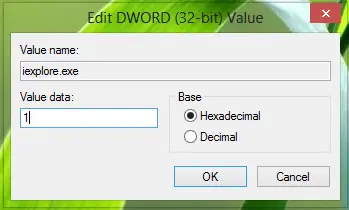
![[2023] 6 façons de copier / coller du texte brut sans formatage](https://media.techtribune.net/uploads/2021/03/5-Ways-to-Copy-Paste-Plain-Text-Without-Formatting-on-Your-Computer-shutterstock-website-238x178.jpg)






